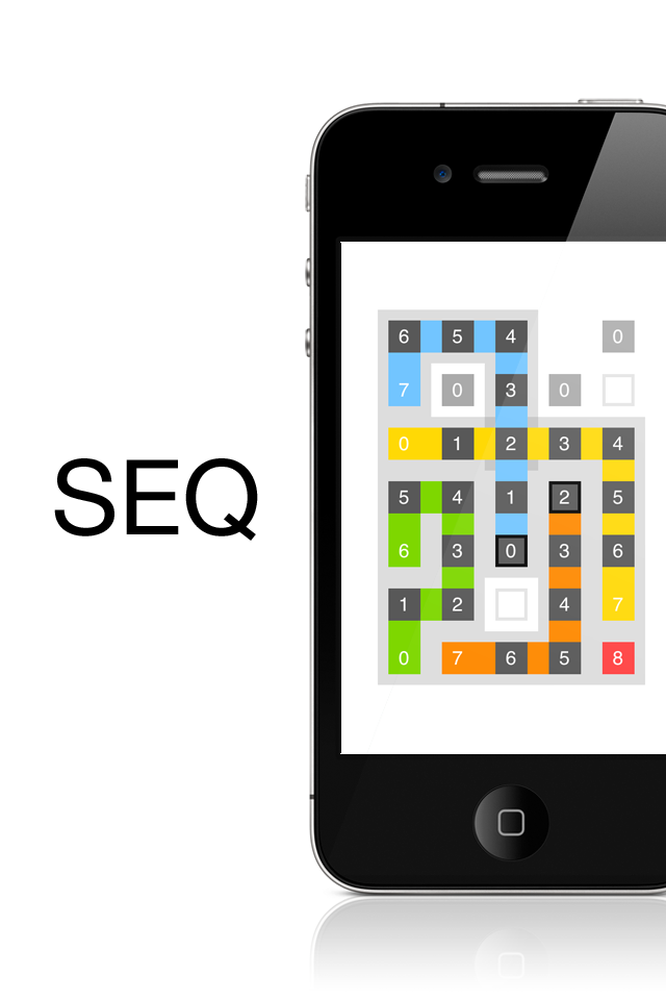Send innholdet ditt til Sway, med Send til Sway-tillegg for OneNote
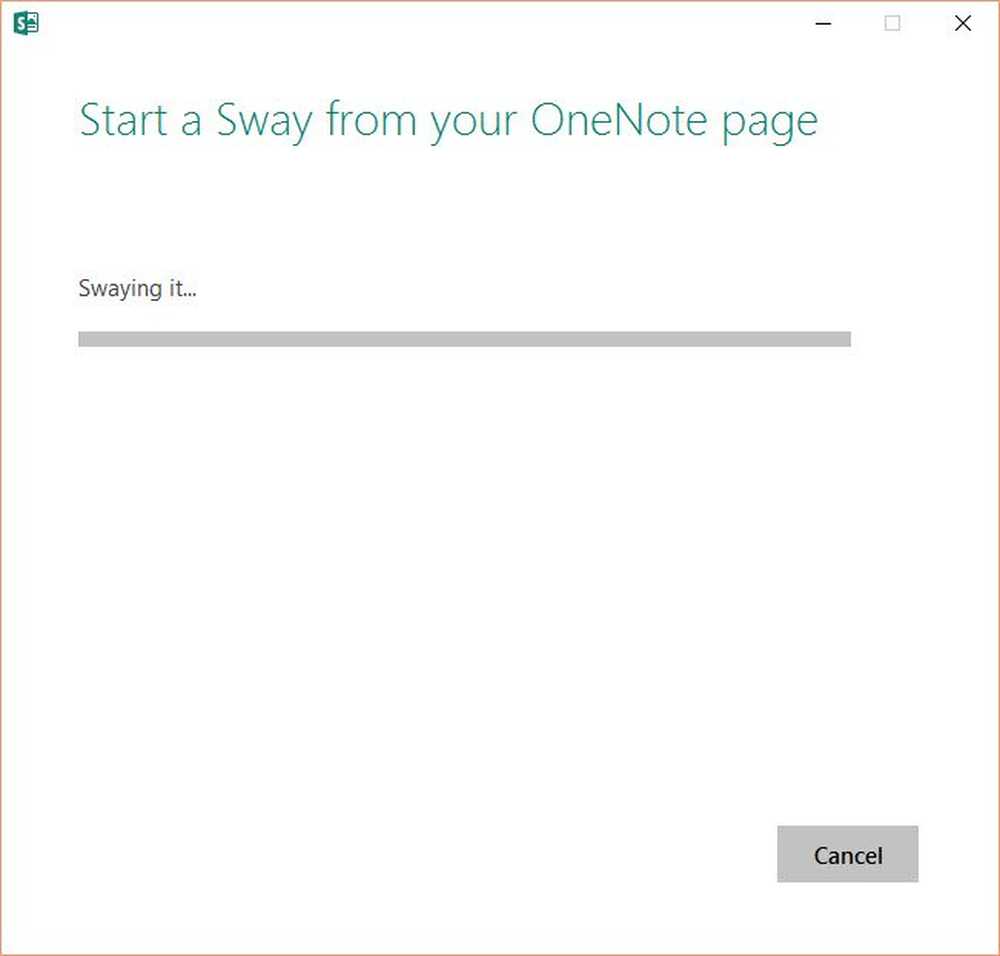
Nylig presenterte Microsoft et tillegg for OneNote, som er kjent som Send til Sway. Send til Sway-tillegget lar deg bruke OneNote til å eksportere dataene til Office Sway. Dermed kan alt du lagrer på OneNote, konverteres til et lysbildefremvisning eller en PowerPoint-presentasjon veldig enkelt. Nå er Send-Sway-tilleggsvisningen tilgjengelig på Microsoft. Her er en kort gjennomgang av Send to Sway add-in, som inneholder funksjonene, hvordan du installerer tillegget og prosedyren for å bruke den.
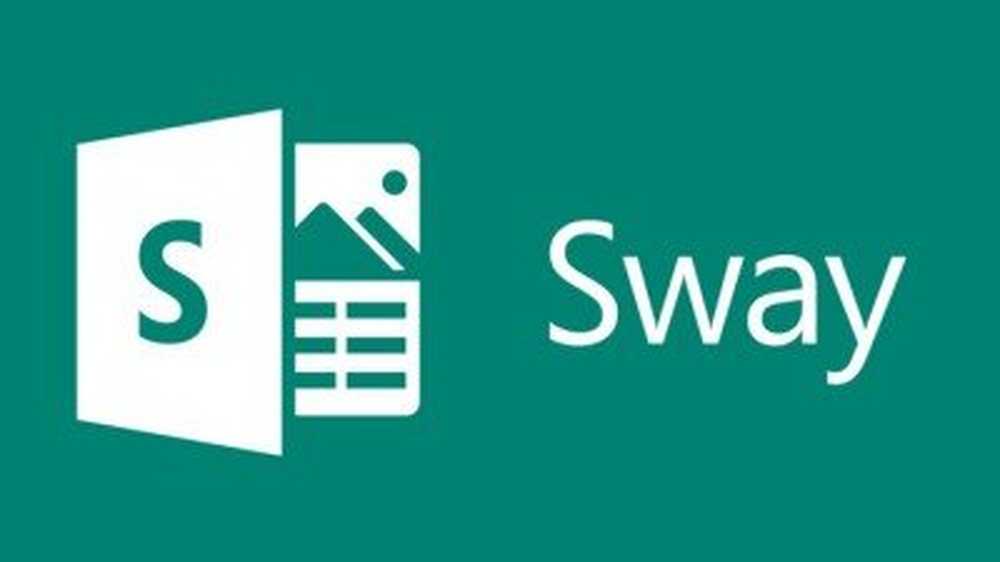
Sway: Det enkle å bruke verktøyet fra Microsoft
Office Sway er et magisk verktøy introdusert av Microsoft. Med hjelp av Sway kan du lage presentasjoner, lysbildefremvisninger og historier på nettet. Det er også kjent som pseudo-PowerPoint av noen mennesker. For å lage en flott presentasjon ved hjelp av Sway, er alt du trenger å legge til innholdet ditt. Innholdet kan være alt som tekst, videoer, JPEG-bilder, GIF, grafikk, interaktive diagrammer, Vines eller til og med kart. Sway lar deg også legge til bilder fra enheten din, eller slå dem rett inn i Sway med det innebygde kameraet. Uansett er materialet ditt, legg ganske enkelt til Sway, og verktøyet vil gjøre resten av prosessen med å skape en flott presentasjon. Dessuten kan du også dele interaktive rapporter, presentasjoner og personlige historier ved hjelp av Sway.
Send til Sway-tillegg for OneNote
Tidligere også var det enkelt å legge til tekst og bilder fra OneDrive. Det var også mulig å importere til Sway. Eksporterende OneNote var imidlertid ikke mulig. Nå med Send til Sway-tillegg, kan du faktisk eksportere OneNote til Sway. Og så begynner den magiske Sway. Verktøyet formaterer med sin innebygde designmotor. Designet kan også tilpasses med Sway.
Laster ned og installerer Send til Sway-tillegg
Før du begynner å laste ned Add to Sway-tillegget, må du velge filnavnet som følger. Hvis du har en x86-versjon (eller 32-biters) av OneNote, laster du ned x86-versjonen. Hvis du har en x64-versjon av OneNote, last ned x64-versjonen.

Verktøyet er bare 1,5 MB i størrelse og blir lastet ned i løpet av sekunder. Klikk på den nedlastede .msi-filen, og installeringsprosessen starter.


Slik bruker du Send til Sway-tillegg
Begynn å legge inn innhold på OneNote og lagre det. Klikk på Send til Sway-ikonet på båndet for å eksportere denne OneNote til Sway. Du vil se følgende vinduspop-opp og spør deg om å gi en tittel til din Sway. Dessuten viser det også e-post-IDen som du er logget på på OneNote. Hvis du vil ha en annen e-post-ID, logg ut med den eksisterende.
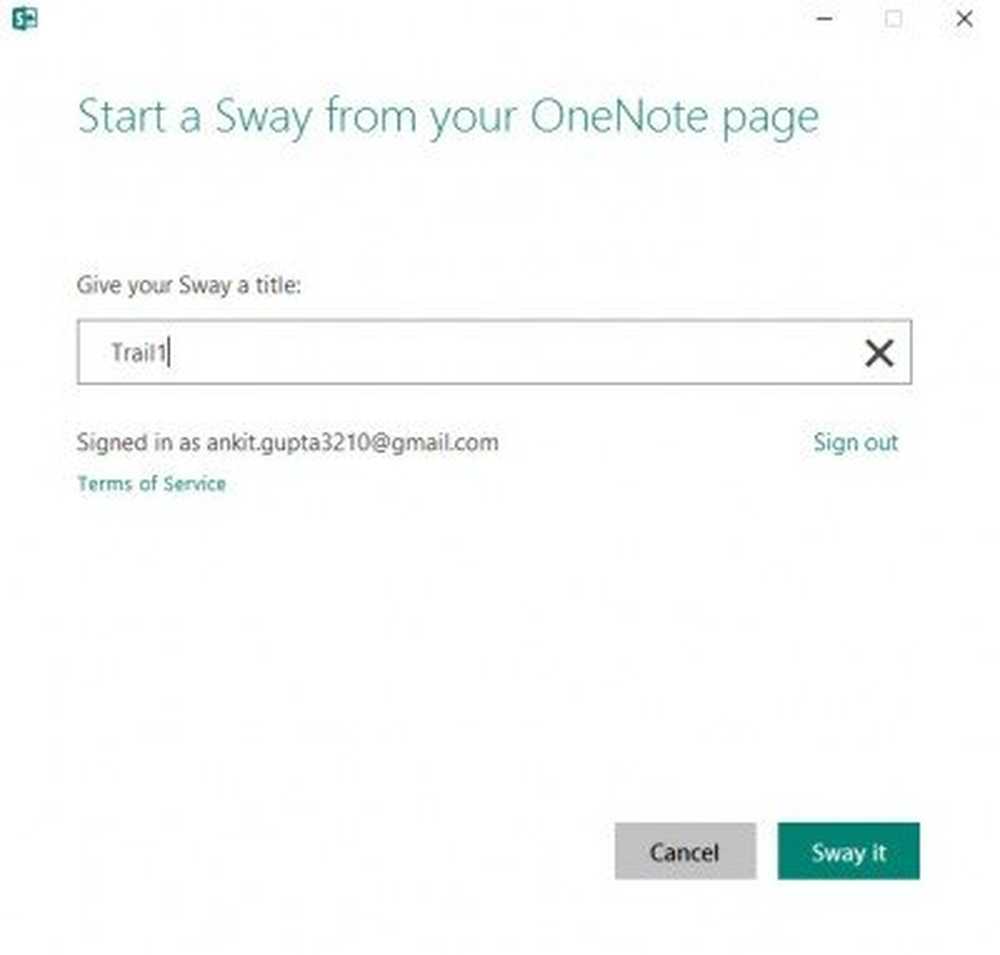
Når du har gitt tittelen, bare klikk 'Sway it' og OneNote vil starte Swaying den.
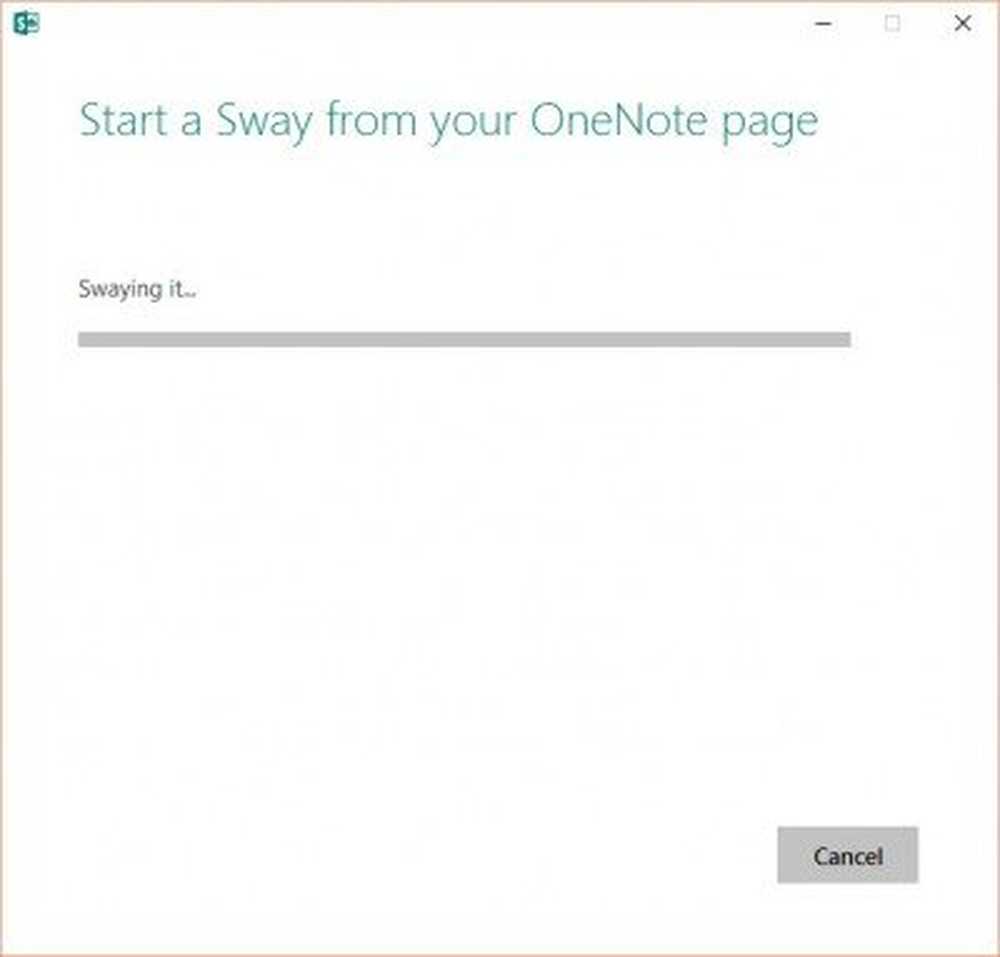
Nå har du din OneNote svavert. Når prosessen er fullført, kan du se to koblinger, nemlig Vis og Rediger. I denne prosessen blir innholdet på OneNote redigerbart direkte i Sway.
Funksjoner av Send til Sway-tillegg
Den beste delen av Send to Sway-tillegget er, det fungerer på samme måte på alle Windows-operativsystemer; nemlig Windows 7, Windows 8, Windows 8.1 og Windows 10. Når du klikker på Sway-koblingen, åpnes den i Internet Explorer.
Som nevnt tidligere gir verktøyet noen standardutforminger for innholdet ditt. Du kan imidlertid til og med tilpasse det. Siden alt innholdet ditt blir eksportert til Sway, kan du enkelt dele lenken. enten det er for dine venner eller for dine kolleger. De kan se innholdet direkte på nettet uten å laste ned noen programvare. Siden Sway synkroniserer OneNote gjennom skyen, kan du få tilgang til den fra de forskjellige enhetene dine.
Du kan laste ned forhåndsvisning av Send til Sway-tillegg herfra.